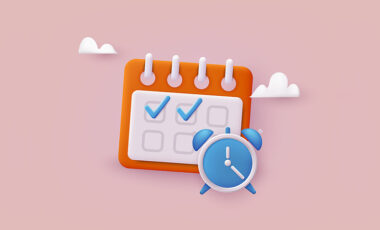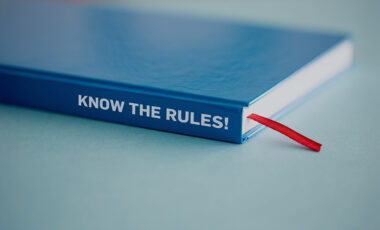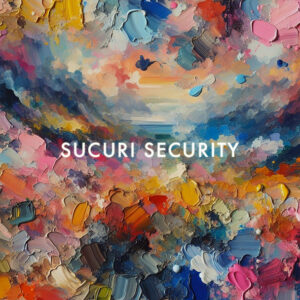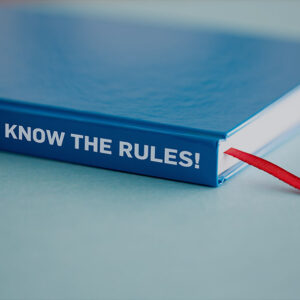2019/09/03 情報を更新いたしました。
2020/05/02 情報を更新いたしました。
Contact Form 7を使ってサイト内にお問い合わせフォームを設置している方は少なくないと思います。WordPressを使ってサイトを運営されている方にとっては、誰もが知るプラグインのひとつと言えるでしょう。お問い合わせフォームで受け取った顧客情報をWordPress上で管理するには、同じ開発者がつくった「Flamingo」の活用が便利です。
「Flamingo」は、「Contact Form 7」で行われたユーザーとのやりとりの履歴を管理できるプラグインです。簡易的な顧客管理の機能があります。
Flamingoは、「Contact Form 7」と連携するので、プラグインを利用するには「Contact Form 7」を事前にインストールして有効にしておいて下さい。使い方については下記の記事を参考にしていただけます。

お問い合わせフォーム作成に欠かせないWordPressプラグイン「Contact Form 7」の機能のまとめです。 Contact Form 7の基本解説 「Contact Form 7」 の本当に基本的な使い方について動画で紹介しました。これから導入しようと考えている方やカスタマイズ...
「Flamingo」の機能概要
- 簡易的なCRM(顧客関係管理)機能
- 問い合わせフォームから送信された内容とメールアドレスを管理
- コメント欄に投稿されたメールアドレスを管理
- CSVファイルでエクスポート可能
プラグインの使い方の動画解説はこちらからご利用ください。
「Flamingo」のインストール
WordPressの管理画面から、プラグインの新規追加をクリックして「Flamingo」と検索するか、下記ボタンよりダウンロードできます。
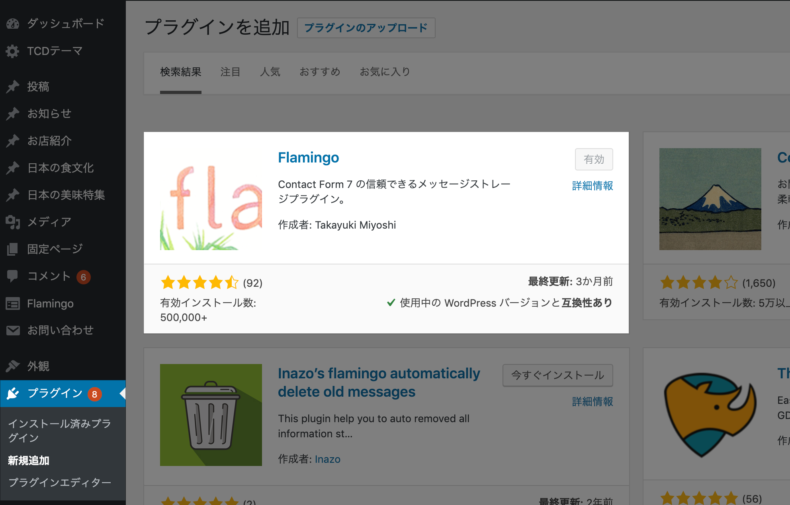
「Flamingo」の使い方
インストールして有効化すると、管理画面の左に下記のようなメニューが表示されます。
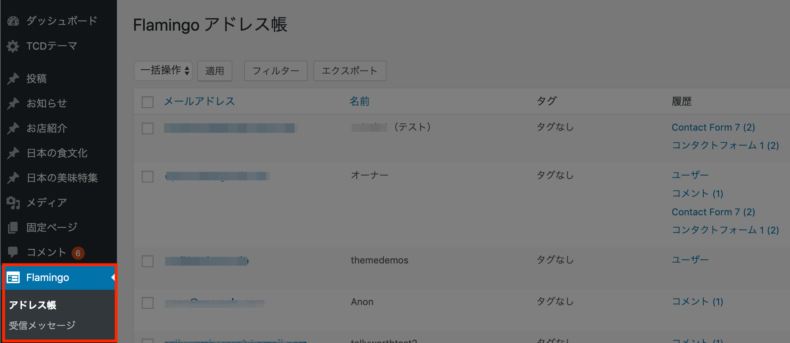
アドレス帳
Flamingoのアドレス帳には、サイト内のコメント欄やお問い合わせフォームから送信されたメールアドレスが自動的に追加されていきます。
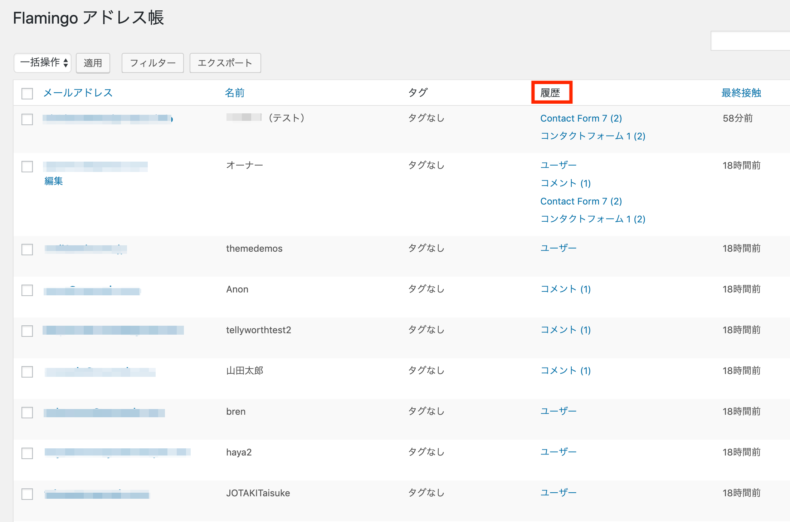
また、画面右側の「履歴」から任意のお問い合わせフォームを選択するとそのユーザーからのお問い合わせの履歴をまとめて確認することが可能です。そのユーザーがどういったことに疑問を持っているのか大まかな傾向を把握することも簡単ですね。
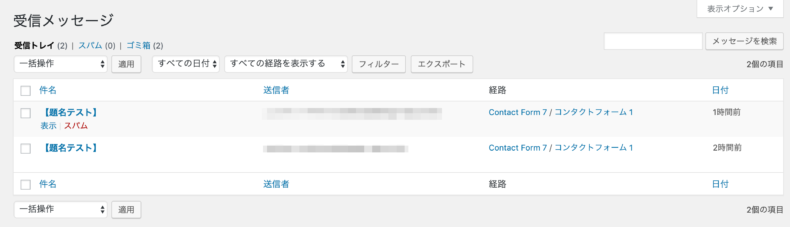
各々の画面にて、連絡先として分かりやすいように名前を編集することも簡単です。編集後は「連絡先を更新」をクリックしてください。
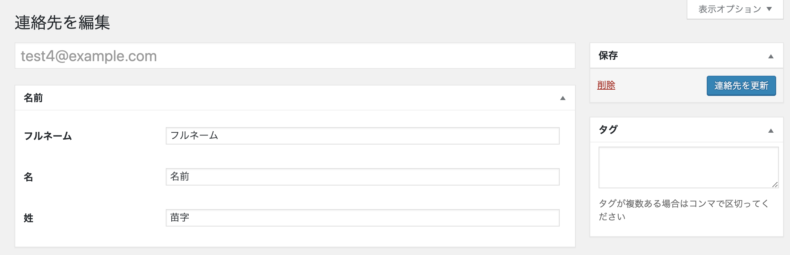
受信メッセージ
受信メッセージには、お問い合わせフォーム(Contact Form 7)から送信されたお問い合せ内容が自動で追加されていきます。
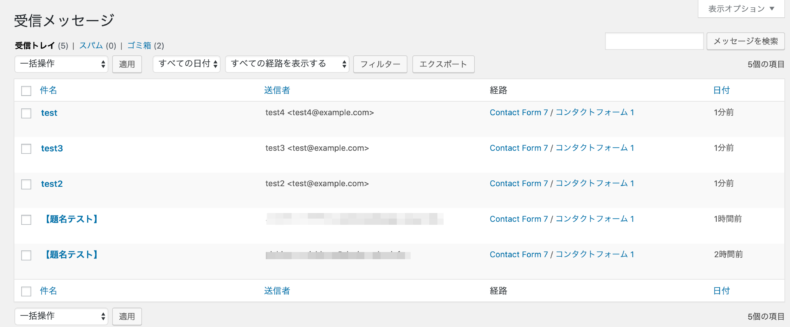
件名、送信者、日付が一覧で表示され、経路を確認するとどのフォームから送信されたお問い合わせなのかが一目瞭然です。この画面をCSVファイルでエクスポートすることもできますので、スプレッドシートなどを用いて複数人で情報共有するためにも活用できます。お問い合わせの詳細は、件名の部分をクリックすることで下記のように表示可能です。
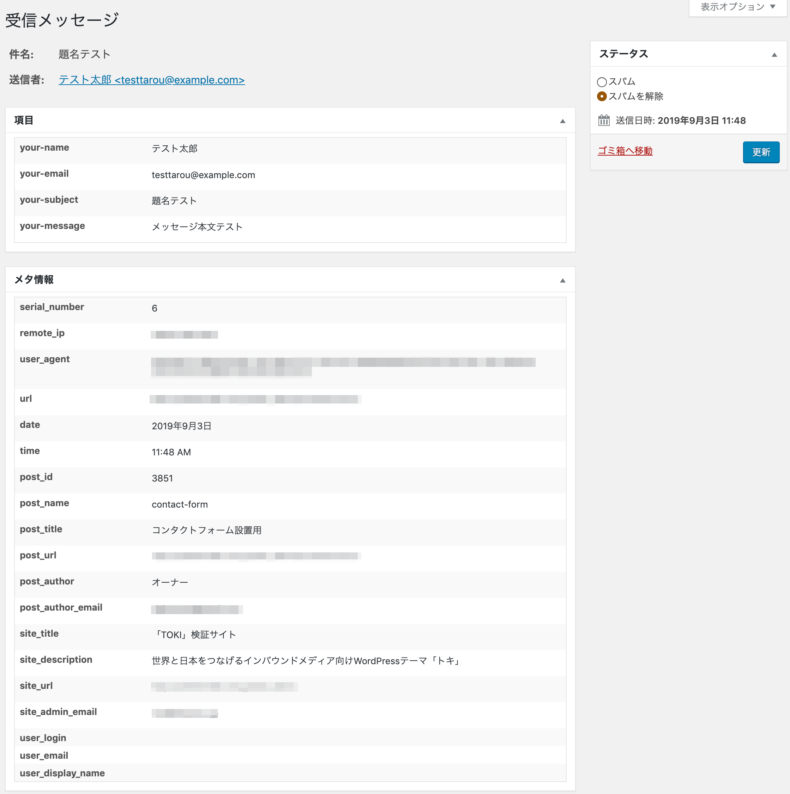
お問い合わせ内容の他にIPアドレスなどを含めた上記のようなメタ情報も確認できます。
まとめ
Contact form 7には、お問い合わせのデータを保存する機能はありません。Flamingoと連携させることで、はじめて顧客管理が可能になります。多くのお問い合わせを受け付けるサイトであれば、有効化するだけで簡単に実装できる当プラグインを活用することで、スムーズな顧客管理が可能になりますね。
ただし、顧客情報はローカルファイルではなく、WordPress内に保存されることになります。万が一不正アクセスされたりすると、顧客情報が流出してしまうリスクもあるのです。サイトへの不正アクセス防ぐ下記のようなプラグインの実装も並行して考えておいたほうが良いかもしれません。

2020/05/02*情報を更新いたしました。 WordPressはシェア率の高いオープンソースのソフトウェアであるがゆえに、セキュリティが脆弱だと言われることがあります。ただ、実際のところはWordPress以外のCMSが自社のCMSを普及させたいがための「ウリ文句」であることは、WordP...

インターネットを閲覧していると、「私はロボットではありません」というチェックボックスにチェックをことは入れたことはありませんか。あれは、ユーザーが人間であり悪質なアクセスを試みるロボットではないことを証明するためのセキュリティ対策になります。 数あるセキュリティ対策のプラグインの中でも、ログイ...
予測されるリスクを前もって潰しておけば、情報が漏れる可能性を下げることができます。上記のようなプラグインと併用すれば比較的安全に顧客情報の管理ができるので、ぜひご活用ください。